Настройка ip-телевидения от ростелеком
Возможности услуги телевидения
Перед тем, как подключать услугу, необходимо разобраться, что представляет собой интерактивное ТВ Ростелеком, какие возможности она предоставляет пользователям.
Интерактивное телевидение – это один из новых современных форматов вещания.
Особенности интерактивного ТВ:
В дополнение к положительным особенностям интерактивного ТВ добавляются стандартные возможности.
Которые включают:
- Перемотка. Если абонент пропустил какой-то момент он всегда может перемотать назад.
- Пауза. Срочно нужно ответить на важный звонок? Не проблема. Достаточно включить паузу с дистанционного пульта, и показ остановится.
- Запись. Хочется что-то пересмотреть позднее? Включение записи позволит сохранить выбранные фрагменты.
- Архив. Все передачи, показанные по ТВ некоторое время, хранятся в архиве. При желании их можно включить и посмотреть.
Благодаря уникальным возможностям, просмотр телевизора стал гораздо удобнее и привлекательней.
Устранение неисправностей
Хотя Ростелеком предоставляет техподдержку по телефону, многие трудности, с которыми может столкнуться владелец приставки Ростелеком, есть шанс устранить самостоятельно.
Как перезагрузить приставку ростелеком
Нужно нажать и удерживать в течение 10 секунд кнопку POWER на пульте дистанционного управления. Чтобы пульт работал правильно, постарайтесь держать его ровно и направлять на приставку, а не на телевизор.
После загрузки появляется мультик
В самом начале работы телевизор может показывать таблицу, а после — мультик. Чтобы устранить проблему, нужно подключить приставку к порту LAN, настроенному под нее.
Сообщение об ошибке IP адреса
Такое сообщение может появляться из-за отсутствия сигнала от провайдера или из-за ошибки в настройках роутера. Убедитесь в том, что кабели подключены правильно. Нужно вынуть и заново вставить все штекеры, так как проблема может быть в нарушении контакта. Если доступ к интернету и сигнал от провайдера есть, значит, поврежден кабель, проложенный в вашей квартире, и его придется заменить.

Сообщение об ошибке связи с сервером ошибка загрузки
Сообщение «Сервер не найден» означает, что проблема связана с сетевым оборудованием. Исправить ситуацию самостоятельно в этом случае невозможно, придется обращаться в техподдержку.
Неверный логин и пароль сообщение об ошибке загрузки
Если вы пользуетесь услугой в первый раз, тщательно перепроверьте введенные логин и пароль. Они должны состоять только из цифр и не иметь никаких специальных символов, так как их вводят с помощью пульта Ростелеком для приставки. Если вы заменяли оборудование, проблема может быть на стороне провайдера. Для ее исправления придется обратиться в техподдержку и узнать, сколько времени требуется для привязки ваших регистрационных данных к устройству.
Проводной интерфейс недоступен
Это сообщение указывает на возможные неполадки с интернетом. Попробуйте перезагрузить роутер и само устройство, проверьте, в порядке ли провода.
Конфликт управления приставкой и телевизором
Если при управлении ТВ-приставкой одновременно переключаются каналы на телевизоре, это значит, что коды управления совпадают. Чтобы избавиться от данного эффекта, необходимо сменить код управления приставкой.
Для этого нужно:
- Направить пульт на устройство.
- В течение двух секунд удерживать зажатыми кнопки OK и POWER одновременно.
- Набрать 4 цифры кода из списка — 3220, 3221, 3222, 3223, 3224.
- Проверить, устранен ли конфликт. Если нет, повторить вышеперечисленные действия, выбрав другой код.

Устранение неисправностей
Что делать если не работает установленная ТВ приставка Ростелеком, так как этого ожидал абонент. Знаем, все каналы и всегда настраиваются автоматически, но иногда случаются разные неполадки. Например, экран синий, это может означать, что надо выбрать правильный видеовход. Бегает кролик – причина в прошивке, или в неправильном подключении, а также может быть плохой контакт в разъёмах. Надо всё это перепроверить, перезагрузить приставку. Желательно поменять «тюльпан» на HDMI кабель.
Устройство подключено, но транслирует не все каналы. Причина может быть в том, что абонент забыл своевременно внести оплату за наддаваемые услуги. Технические же сбои наблюдаются очень редко. Помните, служба техпомощи всегда готова устранить их, а также оказать любую другую услугу.
Настройка роутера для IPTV
В первую очередь стоит разобраться в инструкции по настройке роутера для работы IPTV
Перед началом настройки важно проверить поддерживает ли роутер IGMP. Данная опция дает возможность подключения интерактивного телевидения
Если такой опции у маршрутизатора нет, то стоит приобрести новый, где будет встроена опция IGMP, так, как без нее настройка Интерактивного Тв невозможна.
Если же опция IGMP присутствует в маршрутизаторе, то можно приступать к основным работам по настройке.
На примере маршрутизатора TP-Link рассмотрим инструкцию по установке настройке IPTV. Роутеры иных марок настраиваются по тем же параметрам, единственным возможным отличием может быть названия пунктов в меню маршрутизатора.
Настройка IPTV на маршрутизаторе TP-Link:
- Требуется подключить сетевой кабель от маршрутизатора к персональному компьютеру или другому устройству;
- Включить устройства в розетку;
- Далее нужно войти в любой известный веб-проводник и ввести IP-адрес роутера. Обычно этим адресом является 192.168.0.1. Однако стоит знать наверняка. Если же адрес не подходит, то его можно уточнить на обратной стороне маршрутизатора или в договоре с Ростелекомом, где пункт IP-адреса обязательно прописывается;
- Так же IP-адрес можно уточнить в панели управления. Для этого нужно войти в пункт «Сеть и интернет», далее кликнуть по вкладке «Интернет-подключения на ПК». В открывшемся окне появится протокол интернета, где можно увидеть статический IP-адрес;
- Далее нужно ввести логин и пароль. Для того чтобы настроить IPTV с помощью роутера, нужно войти в панель управления. Данные для первого входа указаны на задней части маршрутизатора или в официальном договоре с Ростелеком. Если же предложенные данные не подходят для авторизации, то в обоих полях нужно указать «admin». После чего система авторизирует пользователя;
- После авторизации нужно войти во вкладку «Сеть» или «Network»;
- В разделе «Сеть» зайти во вкладку IPTV;
- Далее требуется внести основные изменения в настройках. Нужно отыскать поле IGMP Proxy нужно ввести «Enable» ил «Включено»;
- Далее нужно найти поле «Режим» указать в нем «Bridge» или «Мост», в зависмости от версии маршрутизатора;
- В графе «Порт» нужно ввести LAN 4.
После успешного процесса настройки маршрутизатора нужно сохранить все изменения, а затем дать устройству перегрузится. После перезагрузки все изменения вступят в силу и маршрутизатор будет настроен должным образом. Однако если требуется настройка маршрутизатора Ростелеком IPTV и Интернета, то нужно изменить метод настройки подключения и задать пароль для беспроводной сети — Wi-Fi.
Как подключить
Чтобы подключить интерактивное ТВ от Ростелеком, необходимо направить в компанию соответствующую заявку. Сделать это можно:
- дистанционно на сайте РТК;
- в любом из отделений компании;
- по телефону горячей линии 88001000800.
Далее потребуется выбрать тариф, оборудование и оплатить услугу.
После того, как специалист сообщит о включении ТВ, пользователь может приступить к самостоятельному присоединению ресивера.
Этапы настройки интерактивного телевидения:
- В первую очередь необходимо распаковать коробку с оборудованием, чтобы убедиться в наличии всех проводов. Здесь главное проверить, имеется ли в комплекте шнур для телевизора (колокольчики или HDMI, в зависимости от устройства).
- Затем следует подключить к приставке блок питания и соединить её с роутером (модемом) Ростелеком. Для этого на маршрутизаторе имеются порты LAN 3 и LAN 4.
- На последнем этапе остаётся подключить приставку к телевизору при помощи «тюльпанов» или HDMI-кабеля.
На этом подключение телевидения через роутер завершено. Остаётся включить приставку и ввести логин и пароль (прописываются в договоре на обслуживание). Настройку и поиск каналов проводить не требуется.
Подключение без приставки
Использовать интерактивное ТВ от Ростелеком без приставки невозможно. Но имеется альтернативный вариант – это приложение «WINK», которое можно запустить на компьютере или скачать на мобильное устройство. Вход в систему осуществляется по логину и паролю, выданным при подключении цифрового ТВ.
Как обойтись без приставки Ростелеком
Если вы не имеете представления, как правильно подключить Ростелеком телевидение без использования приставки, тогда следующая информация будет для вас полезной. У Ростелекома существует онлайн-сервис, позволяющий просматривать фильмы и телепередачи в великолепном качестве разрешения. Интересно то, что он способен работать с любого браузера, установленного на ваш компьютер. Данный сервис является платным, как и само телевидение Ростелекома.
Однако данный вариант является наиболее оптимальным при не поддержании вашего дома провайдером. Такое подключение позволяет просматривать телевидение с любого ПК, имеющегося в доме, а также подсоединять его к телевизору при помощи кабеля HDMI, что значительно расширяет возможности. Ежемесячный платёж за доступ к просмотрам телеканалов будет зависеть от непосредственного их количества.
Предыдущая запись Как установить интерактивное телевидение Ростелеком
Следующая запись Как отказаться от услуги интернета Ростелеком?
Подключение телевизора к Ростелекому без приставки
Также у абонентов Ростелеком выйдет подключиться к iptv и без специального оборудования. Для этого:
- Скачать приложение «Zabava» на телевизор. Это легко получится, если на устройстве присутствует Smart TV.
- Завести аккаунт на сайте приложения, вписав необходимые данные: электронный почтовый ящик и пароль. На первый придёт письмо с подтверждением регистрации.
- Определить регион.
- Выбрать вкладку «Присоединить услуги».
- На строке выбора услуги указать – «Интерактивное ТВ».
- Оформить подписку.
Теперь можно использовать ip телевидение на любом устройстве, предварительно авторизовавшись.
Как подключить телевидение Ростелеком через Wi-Fi роутер
Подключение через Wi-Fi возможно двумя основными способами, при помощи:
- Wi-Fi адаптера (D-LINK, TP- LINK, Asus). Также необходим Wi-Fi маршрутизатор;
- медиамостов от компании Motorola.
Однако для этого придётся немного потратиться, так как в комплекте они не идут.
В первом случае, всё происходит следующим образом:
- Адаптер вставляется в приставку (USB-вход). Последняя должна быть подключена к телевизору посредством кабеля HDMI или VGA.
- Wi-Fi-роутер передаёт сигнал адаптеру, а тот интерактивной приставке. А она уже отсылает сигнал в телевизор.
 Но чтобы начать работать, придётся повозиться с настройками реверса. Ведь он не подключён напрямую к маршрутизатору. Для этого необходимо позвонить на горячую линию Ростелекома и пошагово выполнить указания оператора.
Но чтобы начать работать, придётся повозиться с настройками реверса. Ведь он не подключён напрямую к маршрутизатору. Для этого необходимо позвонить на горячую линию Ростелекома и пошагово выполнить указания оператора.
Во втором случае:
- Используя медиамосты Motorola, работающие при частоте 5ГГц, приобретать их желательно у организации Ростелеком.
- Для начала следует отключить от сети телевизор и реверс.
- Далее подсоединить медиамосты к каждому из устройств.
- После этого вернуть им электропитание.
- Медиамосты активируются и связываются друг с другом. Это подтверждает смена индикации на зелёный цвет.
- Готово.
- Такой вариант удобнее, так как не придётся что-либо настраивать.
С помощью адаптера Power Line
При подключении приставки с помощью PWC, интернет передаётся через электрическую сеть посредством проводки в квартире.
- Сначала приобретаются адаптеры Power Line. Желательно их купить сразу в компании Ростелеком.
- Всунуть каждый из адаптеров в розетку. И подсоединить их при помощи кабеля к роутеру и приставке соответственно.
- Включить устройства.
- Готово.
Интерактивное ТВ от Ростелеком
Такая технология телевизионного вещания предполагает передачу сигнала через интернет. Кабель широкополосного интернета имеет высокие показатели пропускной способности, поэтому гарантирует сигнал высокого качества. Также есть возможность получения изображения в высоком разрешении и подключения нескольких телевизоров.
Российская телекоммуникационная компания предлагает пользователю IPTV с широким пакетом дополнительных опций. Приобретая пакет интерактивного ТВ от Ростелеком, абонент получает 20 цифровых общедоступных каналов, а также тематические пакеты, количество которых варьируется в зависимости от выбранного тарифного плана. Разрешение изображения также может быть разным – есть общедоступные каналы в стандартном SD качестве, в высоком HD, а также в Ultra HD и 4К.

Наличие и число дополнительных сервисов также зависит от выбранного тарифа. Провайдер предлагает большое количество полезных опций, среди которых могут быть следующие варианты.
Что входит в каждый пакет
Список телеканалов разнится от тарифа к тарифу. Некоторые варианты, конечно же, перекликаются с другими, а другие являются уникальными для каждого плана. В среднем Ростелеком предлагает абонентам наборы от 132 до 267 телеканалов за абонентскую плату от 320 рублей. Из этого количества в каждый из наборов в обязательном порядке входят от 28 до 34 эфирных.
Эфирные каналы в пакетах Ростелеком
| Тариф | Количество | Список |
| Кино VIP | 28 | Первый канал, Россия 1, РЕН ТВ, ТНТ, Россия 1 HD, Матч ТВ, Матч ТВ HD, ТВ Центр, НТВ, ОТР, 5 канал, СТС, Россия К, ТВ 3, Ю ТВ, Мир, Домашний, Все ТВ, НТВ HD, СПАС, Карусель Россия 24, Звезда, Москва 24, Че, Первый канал HD, Муз ТВ, Телекомпания ПЯТНИЦА |
| Стартовый, Оптимальный, Для Ценителей, Продвинутый | 33 | Все, что в Кино VIP, а также: МоскваДоверие, BOLT
StarFamily, Рен-ТВHD, StarCinema |
| Максимальный | 34 | Все каналы из предыдущих тарифов+ ТНТ HD |
| Аналоговый | 50 | Полный список здесь: https://moscow.rt.ru/hometv/analog_tv |
Помимо эфирного списка Ростелеком также выделяет несколько категорий для удобства группировки телеканалов — есть информационные, развлекательные, детские и другие варианты. Каждый пакет имеет свой набор.
Для основных тарифов Стартовый, Оптимальный, Продвинутый и Максимальный количество в разных категориях различается – чем выше по стоимости тариф, тем больше добавляется развлекательных, детских и спортивных опций.
Самое полное количество телеканалов предлагает пакет Максимальный – в нем их 267 по всем типам трансляций.
Тарифы для киноманов же компенсируют «недостачу» основных телеканалов дополнительными функциями – для них организовано подключение к наикрупнейшим коллекциям кино и сериалов AmediatekaHomeof HBO, VIPили VIPPlay. Вариант «Для ценителей» даже предоставляет тысячи фильмов для просмотра. Доступ к ним включен в абонентскую плату за месяц.
С полными списками по каждому набору можно ознакомиться на странице «Тарифы» на официальном сайте Ростелеком — https://moscow.rt.ru/hometv/tariff. Достаточно выбрать заинтересовавшую вас стоимость и нажать в карточке наименование категории. В выпадающем списке найдется полный перечень телеканалов и их количество для выбранного тарифного плана.
Настройка Ростелеком ТВ – предварительные действия
Для просмотра массы каналов от провайдера Вам необходимо связать приставку Smart-TV и роутер с помощью специального маршрутизатора. Ростелеком настройка ТВ – инструкция:
- запуск интернет-обозревателя;
- ввод адреса домашней сети в маршрутизатор. В большинстве случаев он является стандартным — «192.168.0.1»;
- процесс авторизации, где в качестве идентификационных данных следует указать «admin»;
- посещаем меню «сеть», выбираем раздел IPTV;
- напротив параметра «IGMP Proxy» ставим галочку включить;
- в разделе режим выбираем значение «мост»;
- выбираем название домашнего роутера и сохраняем данные.
Что делать, если пропали каналы? Как восстановить?
Иногда пользователи сталкиваются со сбоями в трансляции телепередач и каналов, это может говорить о:
- Повреждении кабеля;
- Сбоях и технических работах провайдера;
- О проблемах с устройством.
При обнаружении неисправностей с приставкой, требуется ее перезагрузить и проверить обновления. При наличии нового ПО, его нужно скачать и установить. Далее нужно перезапустить или отключить роутер и выждать 15-20 секунд. Затем дождаться загрузки устройств.
Самые распространенные сбои:
- Невозможно получить IP адрес. Такой сбой чаще всего происходит из-за некорректной работы роутера. Чтобы исправить ситуацию требуется перезапустить роутер;
- Пульт не работает к приставке. Ситуация изменится если вставить новые батарейки. Для управления телевизором пультом от приставки стоит пригласить мастера для настройки;
- Пропали платные каналы, в доступе только государственные каналы. В таком случае скорее всего закончились деньги на балансе.
Установка любимых каналов
Провайдер Ростелеком предоставляет широкий список каналов различной тематики: всего в базе не менее 1000 каналов. Такой большой выбор не удобен для использования, поэтому существует возможность создать на телевизоре вкладку «Любимые», куда пользователь может добавлять все интересующие или часто просматриваемые каналы.
Для удобного использования, система создала конфигурацию каналов, которые имеют свои собственные порядковые номера. Так федеральные и региональные каналы обозначаются числами от 0 до 99, 100-199 — состоят из кино и мультфильмов, 200-299 образовательные и научные каналы. Так под дальнейшими номерами содержаться каналы определенной тематики. Пользователь может удобно искать интересующий его канал.
Для настройки каналов на телевизоре LG или других известных марок, стоит следовать следующим инструкциям:
- Требуется найти нужную категорию;
- Нажать на интересующий номер канала;
- Затем нажать на стрелку, находящуюся с левой стороны;
- Далее нажать на «Ок».
Такие довольно простые действия позволят отобрать интересующие каналы и занести их в специальную созданную категорию. При следующих просмотрах, выбранные передачи можно отыскать во вкладке «Мое». Стоит знать, что если пользователь решит отказаться по каким-либо причинам от услуг телевидения от Ростелекома, это можно сделать так же просто, нажав на соответствующую кнопку в меню.
Приставка для интерактивного ТВ от Ростелеком
Чтобы подключить IPTV, абоненту потребуется фирменная приставка от российской телекоммуникационной компании. Провайдер предоставляет абоненту возможность выбора среди двух видов оборудования. Приборы различаются по стоимости и набору функций.
Стандартная:
- поддерживает изображения в SD и HD, а также стереозвук;
- можно использовать дополнительные интерактивные сервисы;
- позволяет управлять передачей во время просмотра.
Премиум:
- поддерживает звуковые дорожки в формате Dolby Digital;
- передает изображение в высоком качестве – HD и лучше;
- есть возможность управления интерактивными сервисами;
- оснащена встроенным жестким диском с ресурсом 500 Гб.
Как подключить интерактивное ТВ на компьютере
Далее мы расскажем, как подключить интерактивное ТВ Ростелеком к компьютеру, приведем инструкцию.
Для начала, подчеркнем, подключить приставку к компу у вас не получится, она взаимодействует только с телевизором. Значит, чтобы установить интерактивное ТВ Ростелеком на компьютер вам придется воспользоваться другими инструкциями.
Существует два способа, чтобы подключить компьютер:
- Программа IPTV Player;
- Портал https://itv.rt.ru/.
IPTV Player нужно скачать, и установить из .exe файла. После установки, зайдите в программу, выберите свой регион и провайдера. Если установка пройдет успешно, справа вы увидите перечень доступных каналов, слева значки меню.

Многие пользователи знакомы с приложением Забава – это устаревшая версия онлайн портала itv.ru. Абоненты Ростелекома могут пользоваться им бесплатно, клиентам других провайдеров нужно будет оплачивать подписку. Инструкция по использованию платформы приведена выше.

Интерактивное ТВ Ростелеком – скачать приложение на ПК
Людям, решившим посмотреть телевидение на компьютере или ноутбуке, не стоит искать специальное приложение Ростелеком для Windows, поскольку его не существует. Не удастся найти и расширение для браузеров, позволяющее подключиться к интерактивным трансляциям.
При этом пользователям, независимо от установленной у них операционной системы (Windows или любая другая), придётся пройти регистрацию и авторизацию (если регистрация проходилась через телевизор). Без авторизации просмотр недоступен, а посещение сайта допускается только в ознакомительных целях. Неавторизованные пользователи смогут ознакомиться с содержанием пакетов, каналами и правилами подключения и использования сервиса.
Частые проблемы и пути решения
Ну что же, теперь вы знаете, как активировать телевидение Ростелеком, как видите, ничего сложного в этом нет. Однако, не всегда все идет «как по маслу». Давайте разберем вероятные ошибки которые допускают люди, особенно новички, когда пытаются настроить роутер и приставку:
- Путают кабели и входы. Еще раз проверьте схему, приведенную в инструкции и ситуацию с проводами у вас. Как мы уже писали выше, если проблема в шнуровом соединении, вы увидите на экране табличку «Нет сигнала»;
- Роутер может не работать, из-за отсутствия Интернета, кстати, а его вы не забыли оплатить?
- Всегда есть вероятность технических работ на линии провайдера или же, вы поторопились и телевидение вам еще не активировали. Позвоните, пожалуйста в техслужбу по номеру, приведенному выше;
- Иногда нет смысла искать причину, почему не удалось настроить роутер. Попробуйте сначала универсальное решение каждого программиста, которое, что удивительно, часто срабатывает. Перезагрузите все устройства. Просто отключите их от электропитания, выждите пару минут и снова включите.

Если вы обнаружите, что светодиодные лампочки на корпусе ресивера или роутера горят красным или одна из лампочек мигает другим цветом, возможно, техника неисправна. Вам лучше позвонить в техслужбу и обсудить с мастерами вероятные решения.
Подключение с помощью ТВ приставки от Ростелекома
У провайдера Ростелеком можно позаимствовать девайс, который позволит смотреть ТВ. В отличие от антенн он имеет множество плюсов:
- Чёткое и широкоформатное изображение. Также есть 3D, если его поддерживает техника.
- Возможность поставить на паузу, перемотать, а также включить передачу, которая шла вчера или даже месяц назад.
- Богатая коллекция полнометражных фильмов и мультфильмов.
- Подключить iptv получится не только к телевизору, а к ПК и даже смартфону.
- Опция родительского контроля для ограничения просмотра телевидения детям.
В основном, ТВ-приставку от Ростелеком подключают и настраивают работники организации. Но иногда приходится это делать самостоятельно. Поэтому чтобы не возникло неприятных ситуаций, разберёмся, как это сделать.
Что входит в комплект приставки от Ростелекома
Итак, приставка приобретена. Сначала стоит просмотреть комплектацию. Что в неё входит:
- Сам девайс.
- Блок питания.
- Пульт дистанционного управления с батарейками.
- Несколько кабелей для подключения:
- классический HDMI. Разъём под него есть практически у любого нового телевизора;
- VGA или «тюльпаны»;
- патч-корд. Коммутационный провод;
- конвектор SCART.
- Гарантия и инструкция.
При отсутствии каких-либо компонентов, необходимо обратиться, непосредственно, к компании.
Как подключить приставку Ростелекома
Подключение интерактивного ресивера не отнимет много времени. Ведь провайдер уже заложил изначальные настройки девайса. Для начала работы понадобятся:
- роутер или сетевой провод, заходящий в квартиру;
- телевизор;
- приставка;
- подходящий кабель;
- блок питания.
Чтобы осуществить настройку телевидения от Ростелеком, необходимо:
- Отложить блок питания в сторону. Он понадобится в последнюю очередь.
- Подключить к приставке сетевой кабель или патч-корд от роутера. Однако при использовании последнего, понадобится его настройка.
- Теперь требуется соединить телевизор и iptv-ресивер. Для этого нужно взять подходящий кабель: HDMI, VGA или воспользоваться переходником SCART. Предпочтительнее, конечно, было бы смотреть ТВ через HDMI, так как он идеально передаёт чёткость изображения.
- Окончательный этап – подключить приставку к сети, всунув блок питанию в розетку.
- Для удобства пользователей все разъёмы на задней стенке подписаны: LAN – сетевой кабель, DC – блок питания, AV – для VGA. Также есть HDMI и USB.

Как настроить приставку Ростелекома к телевизору
Теперь необходимо перейти к следующему – понять, как настроить приставку Ростелеком. Для того чтобы начать пользоваться услугами интерактивного ТВ, нужно:
- Включить телевизор.
- При помощи телевизионного пульта ДУ переключиться на режим AV (если в разъём подключались «тюльпаны») или HDMI.
- Сразу после этого на экране появится эмблема провайдера Ростелеком.
- Затем начнётся проверка нового оборудования. Это будет длиться в течение 10 минут. Если версия программного обеспечения устарела, то придётся подождать обновление.
- Потом на дисплее появится окошко, где необходимо указать свой логин и пароль. Их можно найти в договоре заключения услуг.
- Если всё верно, то iptv заработает.
- Однако иногда следом запрашивается PIN. В таком случае нужно ввести комбинацию цифр «0000» или «1111».
- Если не сработало, то следует позвонить на горячую линию и объяснить свою ситуацию. Номер – 8-800-100-08-00.
Видео инструкция
Как настроить пульт для приставки
В комплектации к приставке идёт пульт дистанционного управления (ПДУ). При правильной синхронизации им можно будет включать телевизор, убавлять громкость даже без использования обычного пульта от телевизора.
Для того чтобы настроить ПДУ, существует два способа:
- автоматически;
- вручную – придётся использовать специальные коды.
Сначала стоит рассмотреть более простой вариант – автоматическую синхронизацию.
- Зажать на пульте кнопки «ОК» и «TV» одновременно.
- При помощи цифровых клавиш набрать комбинацию «991».
- Затем переключать каналы при помощи стрелок вверх или вниз, тем самым подбирая код.
- Телевизор выключится, как только найдёт нужный.
- Включить его заново пультом от приставки.
- Сохранить настройки, нажав «ОК». В подтверждение замигает световой индикатор.
- Готово.
 Если не сработало, то необходимо открыть инструкцию для своего телевизора и найти там код. Либо позвонить в техническую поддержку провайдера.
Если не сработало, то необходимо открыть инструкцию для своего телевизора и найти там код. Либо позвонить в техническую поддержку провайдера.
Ручная настройка:
- Зажимаем «ОК» и «TV» вместе.
- Набираем найденный код.
- Если телевизор начал откликаться на пульт, то сохраняем на «ОК».
Как подключить TV приставку ростелеком через роутер?
Для подключения ТВ приставки ростелекома через роутер вам потребуется выставить ряд настроек.
Шаг 1. Сборка
Задняя панель консоли имеет несколько разъемов для кабеля. Некоторые из них могут не пригодиться, поэтому не стоит переживать. Все разъемы подписаны, что упростит этап сборки.
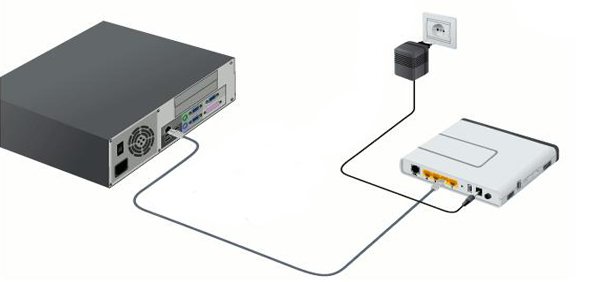
Задняя панель консоли имеет несколько разъемов для кабеля
- для начала следует подключить блок питания. Подключение самого устройства оставим до момента окончания сборки;
- подключаем сетевой кабель в специальный разъем под названием LAN. Он нужен для свитча или роутера;
- если для подключения вы решили использовать кабель «тюльпан», то его следует подключать черным концом в приставку (разъем AV), а цветной стороной в нужный паз в телевизоре. Если же на телевизоре нет маркированной панели разъемов, то белый штекер подключаем в левый разъем, красный в правый, а желтый – посредине;
- подключение HDMI кабеля не составит труда – соедините кабелем разъемы приставки и телевизора;
- USB разъем вставляем в роутер.
Схема подключения TV приставки Ростелеком через роутер
Шаг 2. Подключение ТВ приставки через роутер
Подключение ТВ через роутер – лучший и популярный вариант настройки и использования. Как правило, устройства, которые компания дает в пользование не нуждается в дополнительной настройке, так как провайдер сам прошивает устройства для облегчения жизни. Благодаря этому настройка происходит в автоматическом режиме. Но если у клиента уже есть роутер и ему не нужен еще один, то придется прописать дополнительные настройки. Мы возьмем для рассмотрения роутер Zyxel Keenetic. Предположим, авто-настройка не сработала, и мы будем настраивать вручную.
- Откройте на панели управления «Интернет».
Открываем на панели управления «Интернет»
- Выберите вкладку «Подключения».
Выбираем вкладку «Подключения»
- В данном случае нам нужна строка «Broadband commection».
Выбираем строку «Broadband commection»
- Выберите эту строку и поставьте галочку напротив пункта VLAN.
Ставим галочку напротив пункта VLAN для IPTV
- Кликаем на «Применить». Готово.
Активация подключения роутера в строке «Broadband commection»
Шаг 3. Настройка телевидения
После успешно пройденного этапа сборки и настройки роутера приступим к настройке ТВ. Перед тем как настраивать приставку убедитесь, что включено питание и работает синий индикатор – это будет свидетельствовать о том, что все сделано правильно.

При помощи пульта для телевизора выбираем режим AV на телевизоре
При помощи пульта для телевизора выберите режим AV (если вы подключали телевизор через кабель-«тюльпан») или HDMI. Подождите несколько минут, так как телевидение интерактивного характера от Ростелеком должно загрузиться автоматически. После этого должно появиться окно с запросом ввода пароля и логина.
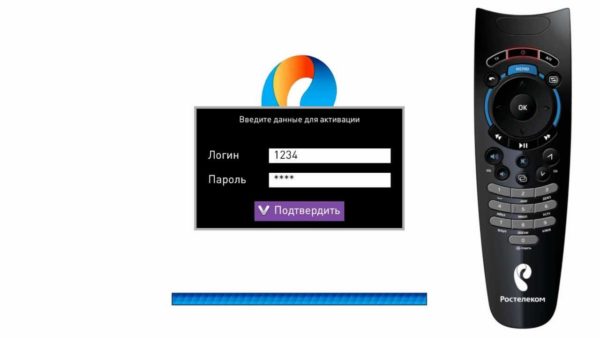
Окно с запросом ввода пароля и логина
После пройденной идентификации вы увидите список каналов или же меню. С этого момента вы можете начать наслаждаться просмотром ТВ.
Шаг 4. Обзор меню ТВ сервиса от Ростелекома
Здесь вы увидите перечень каналов, которые доступны согласно вашему тарифному плану. Если вы хотите изменить количество каналов, можете докупить пакеты. С услугой Мультскрин вы получите еще больше передач.

Меню ТВ сервиса от Ростелекома
В меню вы найдете:
- Программу телепередач.
- Time Shift. Данная функция помогает остановить передачу на нужном моменте или продолжить просмотр с того же места, а также записать программу и перемотать в случае необходимости. Записи хранятся в облаке Ростелекома.
- Видеопрокат. Огромная коллекция фильмов, которую можно добавить за отдельную плату.
- Приложения. Сюда входят курсы валют с постоянным обновлением по Сети, пробках, а также выход в социальные сети через экран телевизора.
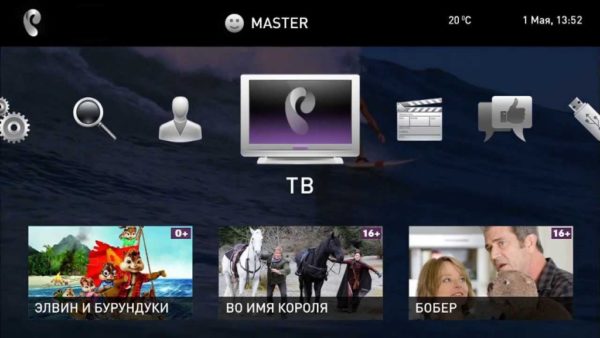
Выход в социальные сети через экран телевизора
Какие каналы доступны на интерактивном ТВ от Ростелеком: список и таблица
Количество доступных каналов зависит от выбранного тарифного плана, но в каждый тариф входят 20 общедоступных цифровых каналов. К выбранному тарифу можно подключить дополнительные тематические пакеты, например, фильмы или путешествия.
Доступные тарифы:
- «Твой стартовый».
- «Твой оптимальный».
- «Твой продвинутый».
- «Твой максимальный».
| Количество каналов | Тематика | Абонентская плата | |
| Твой стартовый | 110 | Эфирные, детские | 320 руб/мес |
| Твой оптимальный | 137 | Эфирные, детские, музыкальные, фильмовые, спортивные, развлекательные | 420 руб/мес |
| Твой продвинутый | 167 | Эфирные, детские, музыкальные, фильмовые, спортивные, развлекательные, познавательные + «Твое кино» | 620 руб/мес |
| Твой максимальный | 209 | Все доступные каналы + все доступные пакеты | 1 800 руб/мес |
Как подключить к телевизору интерактивное ТВ от Ростелеком
IPTV-тюнер подключается к телевизору при помощи HDMI-кабеля, который идет в комплекте с оборудованием. Также в наборе есть пульт дистанционного управления и другие необходимые кабели. Подключить приставку к интернету можно несколькими способами.
Через Ethernet-кабель. Этот вариант является самым надежным и малозатратным. Высокая пропускная способность кабеля и передача сигнала по проводу гарантируют наиболее качественное вещание из всех возможных подключений тюнера к сети. Единственный минус – приставка и модем должны быть рядом друг с другом, иначе придется протягивать кабель через всю комнату.
По Wi-Fi. Чтобы выполнить такое подключение, абоненту потребуется дополнительно приобрести Wi-Fi-адаптер или медиа-мост
Второй прибор позволяет отстроить приставку от влияния сторонней техники.
При выборе Wi-Fi-адаптера, важно подобрать модель, подходящую к тюнеру.
При помощи PLC-адаптера. Он необходим для осуществления подключения по электросети
Данный прибор нужно приобретать отдельно, обычно его стоимость выше средней.
